Cómo grabar programas de televisión en línea fácilmente para 2025
Por Manuel Gonzalez • 2025-10-23 19:10:12 • Soluciones
En las últimas dos décadas, el mundo del entretenimiento ha sido testigo de una inmensa transformación. Se han introducido a la humanidad varias tecnologías excelentes, como la transmisión en línea. Sin embargo, hay algunas cosas que extrañamos del pasado con seguridad, por ejemplo, VCR y grabación de TV en vivo.
Desafortunadamente, la grabación de videograbadoras y programas de televisión se ha convertido en una cosa del pasado. Hoy en día, la transmisión en línea ha hecho que sea extremadamente difícil guardar tus programas de TV favoritos sin conexión. Sin embargo, eso no significa que no puedas grabar un programa de televisión o una película en tu almacenamiento local.
Hoy, tienes el poder de grabar programas de TV en línea usando diferentes herramientas. En la guía de hoy, te presentaremos el mejor método para guardar una copia de tus episodios favoritos sin conexión y verlos cuando lo desees.
Entonces, sin más anuncios, comencemos la guía.
- Parte 1. El mejor método para grabar programas de televisión en línea
- Parte 2. Grabar programas de televisión en línea con FreeCam
- Parte 3. Grabe programas de televisión en línea con ShareX
- Parte 4. Grabe programas de televisión en línea con CamStudio
- Parte 5. Graba programas de televisión en línea con TinyTake
Parte 1. El mejor método para grabar programas de televisión en línea con calidad sin pérdidas
Si deseas grabar programas de televisión en línea en tu computadora sin perder la calidad original, usa Wondershare UniConverter. Con este versátil software de computadora, puedes grabar cualquier acción de escritorio y guardarla en formato MP4, AVI o FLV. Admite la grabación de pestañas del navegador, videojuegos, programas de televisión en línea, configuraciones del sistema, sonidos del sistema y más. Mientras graba, te permite agregar anotaciones, superposiciones de voz, efectos de imagen en imagen (PIP) y más. Además, los usuarios pueden editar la TV grabada en línea decorando, recortando, agregando marcas de agua, aplicando efectos de video y más.
 Wondershare UniConverter - El mejor convertidor de videos para Mac/Windows
Wondershare UniConverter - El mejor convertidor de videos para Mac/Windows

- Graba todas las actividades y aplicaciones de escritorio como Skype, Zoom, programas de TV en línea, configuraciones del sistema, pestañas del navegador, videojuegos, etc.
- Captura la pantalla de la computadora en modo de pantalla completa personalizado.
- Graba pantallas de computadora con superposiciones de voz, efectos PIP, sonidos del sistema y anotaciones como textos, dibujos y formas.
- Edita el video grabado girando, volteando, recortando, comprimiendo, fusionando, agregando subtítulos, etc.
- Convierte el videoclip capturado a MP4, AVI, VOB, MTS, 3GP y otros formatos de video.
- La mejor grabadora de programas de televisión en línea para Mac OS 10.9+ & Win 10/8/7.
A continuación se muestran los pasos para grabar un programa de televisión en línea en Mac/Win usando Wondershare UniConverter:
Paso 1Inicia el grabador de pantalla.
Instala y ejecuta el programa, luego haz clic en Grabador de pantalla. Después de eso, inicia la función de grabación haciendo clic en el ícono Videocámara.
![]()
Paso 2Establece un área de captura.
Inicia un programa de televisión en línea en tu navegador favorito, luego arrastra el marco de la herramienta de grabación hacia adentro o hacia afuera para elegir un área de captura. Alternativamente, abre el menú Modo de grabación, luego selecciona Personalizado o Pantalla completa. Si configura el modo personalizado, ingresa las dimensiones del marco, luego haz clic en Bloquear relación de aspecto.
![]()
Paso 3Configure sus preferencias de grabación.
En primer lugar, abres el menú Audio del sistema y luego eliges un dispositivo de salida de sonido. Después de eso, seleccionas un micrófono y una cámara en los menús Micrófono y Cámara web. Esto es vital si desea agregar narraciones de voz y efectos PIP a tu video.
![]()
A continuación, haz clic en el menú Configuración y configura el formato de salida como MP4, AVI o FLV. También puedes establecer la velocidad de fotogramas de salida, la calidad y la ruta de la carpeta.
![]()
Paso 4Comienza a capturar el programa de televisión en línea.
Haces clic en REC para comenzar a grabar el canal de televisión en línea. Una vez que comience la grabación, inicias la barra de tareas y luego agregas textos, líneas, formas, dibujos y flechas haciendo clic en el botón Anotación. También puedes capturar capturas de pantalla presionando el botón Cámara. Por último, presiona Detener para terminar de grabar el canal de televisión en línea. Buscas el archivo en la ruta de la carpeta y, luego, edítalo con la función Editor de video.
Parte 2. Grabar programas de televisión en línea con FreeCam
Alternativamente, puedes utilizar varias otras herramientas para grabar programas de televisión en tu PC. Aquí, hemos reunido una lista de herramientas de grabación de pantalla similares que te ayudarán a capturar tus películas y programas de TV favoritos en tu escritorio.
FreeCam es una herramienta gratuita, pero una de las herramientas de grabación de pantalla con muchas funciones que puedes usar para grabar TV en línea. La herramienta tiene una interfaz fácil de usar y opciones de edición integradas para editar el audio/video grabado.
También puedes usar la herramienta para cargar los videos grabados a YouTube directamente. Aunque no se recomienda publicar programas de televisión en YouTube, ya que puedes generar problemas de derechos de autor. Finalmente, puedes usar FreeCam para grabar voces en off para tus videos y editar cualquier ruido no deseado en la postproducción.
Pros:
● Funciona sin anuncios.
● No se agrega ninguna marca de agua a los videos grabados.
● Permite a los usuarios cargar videos en YouTube directamente.
● Configuración avanzada para editar los videos grabados.
Contras:
● Solo guarda la grabación en formato WMV.
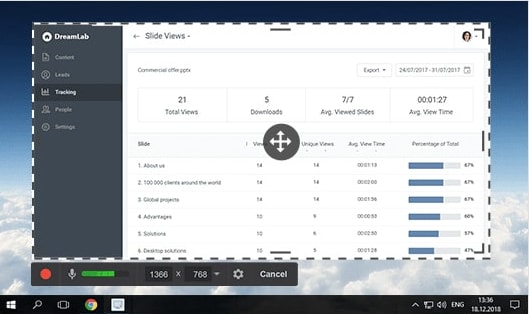
Parte 3. Graba programas de televisión en línea con ShareX
ShareX es otra herramienta de grabación de pantalla que puedes utilizar para grabar programas de televisión y películas. Si bien su interfaz puede parecer demasiado complicada para los principiantes, será extremadamente fácil usar el software una vez que te acostumbres a él.
Una amplia gama de configuraciones de grabación te permitirá grabar profesionalmente tus programas de TV favoritos. Y, en caso de que encuentre clips/sonidos no deseados, el editor avanzado te permitirá filtrar todos los elementos no deseados del video grabado.
Pros:
● Tiene muchas opciones de edición para editar videos grabados.
● La herramienta permite a los usuarios importar imágenes y videos existentes para compilar un video personalizado.
● Agregue efectos de color especiales a sus videos.
Contras:
● Tiene una interfaz de usuario complicada.
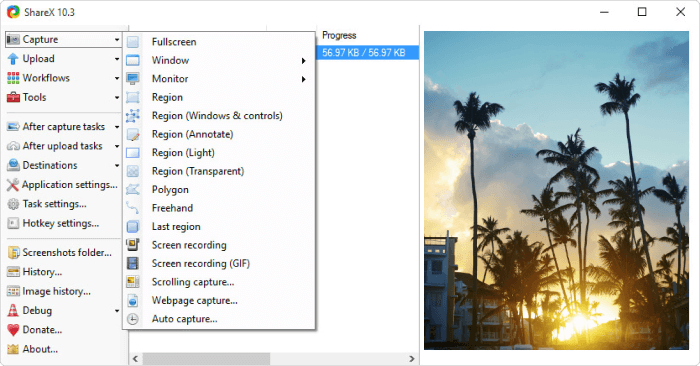
Parte 4. Graba programas de televisión en línea con CamStudio
A pesar de ser una sencilla herramienta de grabación de pantalla, CamStudio puede resultar extremadamente beneficioso para los usuarios ocasionales. Si estás buscando una herramienta compacta para grabar programas de televisión, CamStudio es la opción perfecta.
A pesar de ser un software liviano, CamStudio tiene todo lo que necesita para grabar sus programas de TV favoritos en su computadora. La cereza en la parte superior es que CamStudio graba videos en formato AVI, que es compatible con la mayoría de los reproductores multimedia.
Pros:
● Ligero y perfecto para principiantes.
● Selecciona la calidad de los videos grabados.
● Te permite crear un video de pantalla en pantalla.
Contras:
● El conjunto limitado de funciones.

Parte 5. Graba programas de televisión en línea con TinyTake
TinyTake es como cualquier otra herramienta de grabación de pantalla que te permitirá grabar programas de televisión y películas en línea. Sin embargo, lo que lo separa de las otras herramientas de la lista es su galería basada en la nube.
Los usuarios tendrán acceso a una galería basada en la nube donde pueden almacenar todos los videos y grabaciones capturados. Esto te ayudará a organizar todas las grabaciones sin desordenar tu computadora. También puede usar TinyTake para compartir sus grabaciones con otras personas en línea.
Pros:
● Almacenamiento en la nube para almacenar grabaciones
● Comparta grabaciones usando una URL pública
● Cree sus propias teclas de acceso directo personalizadas
Contras:
● No tiene funciones de edición avanzadas.
● La versión gratuita tiene funcionalidades limitadas.
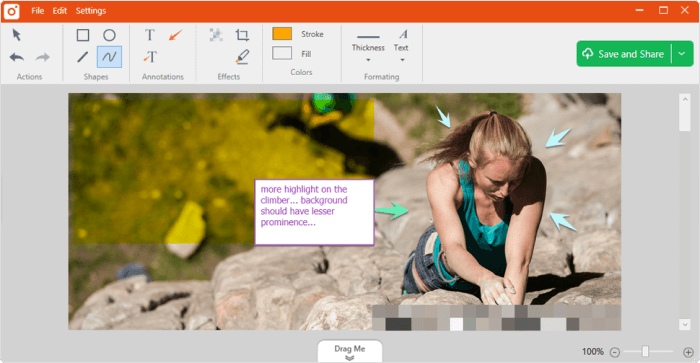
Conclusión
Esperamos que la guía anterior te haya ayudado a comprender cómo grabar programas de televisión en línea. Por lo tanto, usa herramientas como Wondershare UniConverter y mantén siempre una copia sin conexión de tus programas de televisión favoritos para que puedas disfrutar viéndolos en cualquier momento que desees. No olvides compartir tus opiniones sobre este artículo con nosotros. Además, si tus amigos y familiares necesitan lo mismo, déjalos leer esta publicación. ¡Gracias por tu tiempo leyendo esto!
Manuel Gonzalez
staff Editor